Cómo aparecer desconectado en Steam: Trucos y consejos
En el mundo de los juegos en línea, Steam se ha convertido en una plataforma indispensable para los aficionados. Sin embargo, a veces, deseamos disfrutar de nuestros juegos favoritos sin interrupciones o simplemente mantener nuestra actividad privada.
En este artículo, exploraremos cómo aparecer desconectado en Steam, ofreciendo trucos y consejos esenciales para aquellos que buscan un equilibrio entre la conectividad social y la privacidad personal. Aprenderás a configurar tu estado de conexión, descubrirás trucos ocultos de Steam y obtendrás respuestas a las preguntas más frecuentes relacionadas con la gestión de tu presencia en línea en Steam.
¿Qué es Steam y Cómo Funciona?
Steam es una plataforma revolucionaria en el mundo de los videojuegos, desarrollada por Valve Corporation. Funciona como una tienda digital, una biblioteca de juegos, y un espacio social para los gamers.
Desde su lanzamiento en 2003, Steam ha crecido exponencialmente, convirtiéndose en la plataforma líder para la compra y descarga de juegos para PC, ofreciendo también una variedad de herramientas y servicios para sus usuarios.
Cómo aparecer desconectado en Steam
En Steam, la privacidad y el control sobre tu visibilidad en línea son aspectos importantes para muchos usuarios. A veces, puedes querer jugar o navegar por la plataforma sin ser interrumpido o sin que tus amigos sepan que estás en línea. Afortunadamente, Steam ofrece una función para aparecer desconectado, permitiéndote disfrutar de tus juegos en privado.
Lee También ¿Cómo me deshago de JobHat?
¿Cómo me deshago de JobHat?Pasos para Aparecer Desconectado en Steam
- Iniciar Sesión en Steam: Lo primero es iniciar sesión en tu cuenta de Steam. Abre la aplicación de Steam en tu PC.
- Acceder a la Lista de Amigos: En la esquina inferior derecha de la ventana principal de Steam, encontrarás el icono de 'Amigos y Chat'. Haz clic en él.
- Abrir Ajustes de Amigos: En la ventana de 'Amigos y Chat' que aparece, busca el icono de engranaje o 'Ajustes', usualmente ubicado en la esquina superior derecha.
- Cambiar Estado en Línea: Dentro de los ajustes, verás una opción para cambiar tu estado en línea. Haz clic en el menú desplegable junto a tu nombre de usuario.
- Seleccionar 'Desconectado': En las opciones disponibles, selecciona 'Desconectado'. Esto hará que aparezcas como desconectado para tus amigos y otros usuarios, aunque seguirás conectado a Steam.
- Confirmar y Cerrar: Una vez seleccionado, puedes cerrar la ventana de ajustes. Tu estado ahora mostrará que estás desconectado.
Configurando tu Estado de Conexión en Steam: Una Guía Paso a Paso
- Entender las Opciones de Estado: Steam ofrece varios estados de conexión: 'En Línea', 'Ocupado', 'Ausente', y 'Desconectado'. Cada uno indica un nivel diferente de disponibilidad para tus amigos.
- Automatizar el Estado de Conexión: Puedes configurar Steam para que automáticamente te ponga en un estado específico después de un periodo de inactividad. Esto se hace en los mismos ajustes de 'Amigos y Chat'.
- Privacidad de la Lista de Amigos: Además de tu estado en línea, también puedes controlar quién puede ver tu lista de amigos y tu actividad en Steam a través de las configuraciones de privacidad de tu cuenta.
- Recordar Cambiar de Vuelta: Si eliges aparecer desconectado, recuerda cambiar tu estado de nuevo a 'En Línea' cuando quieras ser visible para tus amigos.
Trucos y Consejos
Consejos para Mantener tu Privacidad en Steam
- Configuración de Privacidad de Perfil: Ve a tu perfil de Steam, selecciona 'Editar Perfil' y luego 'Mi Privacidad'. Aquí, puedes controlar quién ve tu perfil, lista de amigos, inventario, y registro de juegos. Establece estos elementos en 'Privado' o 'Solo Amigos' según tus preferencias.
- Ocultar tu Actividad de Juego: Si no quieres que otros vean los juegos a los que estás jugando, puedes ocultar tu actividad de juego. En la configuración de privacidad, cambia la 'Privacidad del Estado de Juego' a 'Privado'.
- Gestión de Solicitudes de Amistad: Sé selectivo con tus aceptaciones de amistad. Aceptar solicitudes solo de personas que conoces en la vida real o de confianza puede ayudar a mantener tu privacidad.
- Uso de la Autenticación de Dos Factores: Activa Steam Guard para añadir una capa adicional de seguridad a tu cuenta. Esto requerirá un código de tu teléfono cada vez que inicies sesión en un nuevo dispositivo.
- Limitar la Comunicación: En los ajustes de 'Amigos y Chat', puedes configurar quién puede enviarte solicitudes de amistad, mensajes y llamadas. Utiliza estas configuraciones para limitar las interacciones solo a personas que conoces.
Trucos Ocultos de Steam que Debes Conocer
- Accesos Directos de Teclado: Utiliza atajos de teclado para navegar rápidamente en Steam. Por ejemplo, 'Shift + Tab' para abrir y cerrar el overlay de Steam en juegos, o 'Ctrl + Tab' para desplazarte por las pestañas recientes.
- Modo Big Picture: Ideal para quienes usan Steam en televisores o pantallas grandes. Accede a él desde el icono en la esquina superior derecha de Steam. Ofrece una interfaz optimizada para pantallas grandes y navegación desde el sofá.
- Personalización de la Biblioteca: Puedes categorizar tus juegos en la biblioteca. Haz clic derecho en un juego y selecciona 'Establecer Categorías' para organizar tu colección de juegos.
- Función de Guardado en la Nube: Aprovecha el guardado en la nube de Steam para no perder tus avances en los juegos. Verifica que esté activado en las propiedades del juego, bajo la pestaña 'Actualizaciones'.
- Optimización de Descargas: En 'Configuración' > 'Descargas', puedes limitar el ancho de banda para las descargas y programarlas para que se realicen en horas de menor uso, optimizando así tu conexión a internet.
- Modo Offline: Si no tienes acceso a internet, Steam te permite jugar en modo offline. Solo asegúrate de haber iniciado sesión en línea al menos una vez antes de intentar usar este modo.
Preguntas frecuentes
¿Cómo Puedo Jugar en Steam sin Mostrar que Estoy en Línea?
Para jugar en Steam sin mostrar que estás en línea, debes cambiar tu estado a 'Desconectado'. Esto se hace abriendo la lista de amigos en Steam, seleccionando el icono de engranaje (ajustes), y eligiendo 'Desconectado' en el menú de estado. Aunque estés jugando, aparecerás como desconectado para tus amigos y otros usuarios. Recuerda que, aunque estés desconectado, tus logros y progresos en el juego se seguirán registrando.
Resolver Problemas Comunes al Aparecer Desconectado en Steam
Si encuentras problemas al intentar aparecer desconectado en Steam, como no poder cambiar tu estado o seguir apareciendo en línea, intenta lo siguiente:
- Reinicia Steam: A veces, un simple reinicio de la aplicación puede solucionar problemas menores.
- Verifica tu conexión a Internet: Una conexión inestable puede afectar cómo Steam muestra tu estado.
- Comprueba si hay actualizaciones de Steam: Asegúrate de que estás utilizando la última versión de Steam, ya que las actualizaciones pueden resolver bugs conocidos.
- Contacta con el soporte de Steam: Si los problemas persisten, el soporte técnico de Steam puede ofrecer asistencia adicional.
¿Es Posible Chatear en Steam estando Desconectado?
No puedes iniciar nuevos chats o responder mensajes directamente en Steam mientras estás en estado 'Desconectado'. Sin embargo, puedes usar la aplicación móvil de Steam para chatear con amigos sin cambiar tu estado en línea en la versión de escritorio. Esto te permite mantener cierta comunicación sin revelar tu actividad en la plataforma de PC.
Gestión de Amigos y Privacidad en Steam: Lo que Necesitas Saber
La gestión de amigos y la configuración de privacidad en Steam son fundamentales para una experiencia personalizada. Puedes controlar quién puede enviarte solicitudes de amistad, quién puede ver tu lista de amigos, y quién puede ver tu actividad de juego. Accede a la configuración de privacidad de tu cuenta para ajustar estos parámetros. Además, puedes bloquear o eliminar amigos si es necesario para mantener tu lista de amigos gestionada y segura.
Conclusión
En conclusión, entender cómo aparecer desconectado en Steam y gestionar tu privacidad y conexiones sociales en la plataforma puede mejorar significativamente tu experiencia de juego. Ya sea que busques jugar sin distracciones, resolver problemas comunes relacionados con tu estado en línea, o simplemente mantener tu actividad privada, Steam ofrece varias herramientas y opciones para ayudarte.
Recordando estos consejos y trucos, puedes asegurarte de que tu tiempo en Steam sea tanto disfrutable como seguro, adaptándose a tus necesidades personales de privacidad y conectividad.
Lee También 12 Mejores Sitios Como Craigslist Para Cosas Gratis en 2022
12 Mejores Sitios Como Craigslist Para Cosas Gratis en 2022Si quieres conocer otros artículos parecidos a Cómo aparecer desconectado en Steam: Trucos y consejos puedes visitar la categoría tecnología.

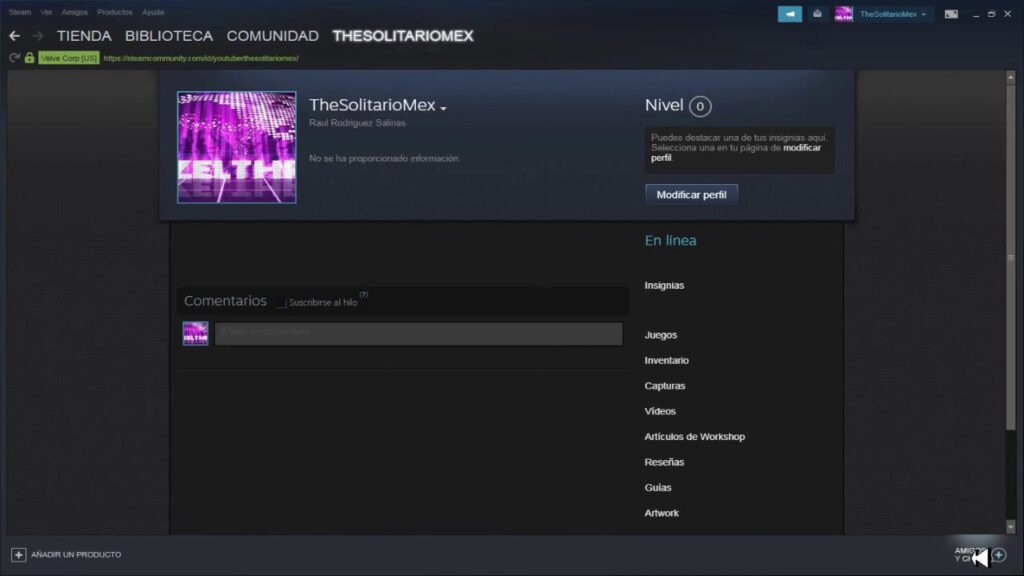
TE PUEDE INTERESAR